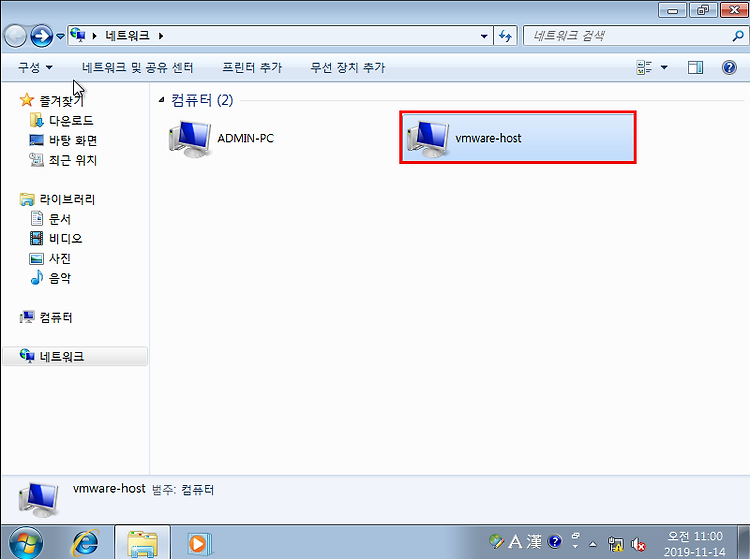![[VMware] F5 BIG_IP LTM Vitual Edition 설치 및 임시 라이선스 발급](https://img1.daumcdn.net/thumb/R750x0/?scode=mtistory2&fname=https%3A%2F%2Fblog.kakaocdn.net%2Fdn%2F3wkgr%2FbtqBJfH5CNa%2F9Sn1DZTZHTtkvpkA8Q0pg0%2Fimg.png)


1. ova 파일을 VMware에 Import
- BIGIP-12.1.2.0.0.249.ALL-scsi.ova 파일을 VMware에서 open을 통해 불러온다.
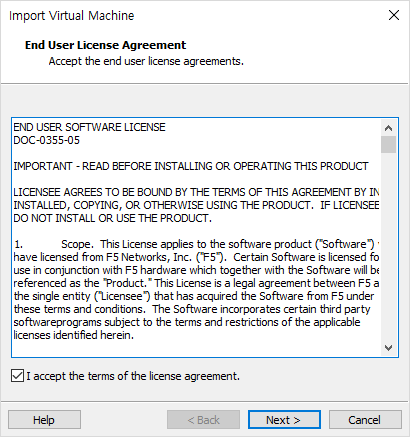
- 가상 머신의 이름과 설치될 경로를 지정한다.
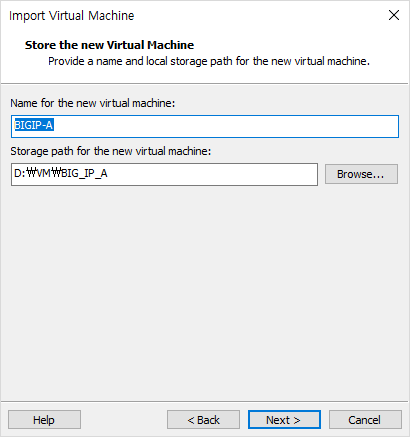
- 권장 사양이 메모리 4기가 이상이므로 2 CPUs/4096MB RAM을 선택한 후 import 시킨다.

2. BIG_IP LTM Vitual Edition 설정
- BIG-IP 12.1.2 Build 0.0.249 - drive sda.1을 선택 후 엔터 버튼을 누른다.


1) 관리자 IP 지정
- 관리자 IP 주소를 10.10.10.100/24로 설정한다.
tmsh
modify sys global-settings mgmt-dhcp disabled
create sys management-ip 10.10.10.100/24
save sys config base

2) 관리자 IP 설정 확인
list sys management-ip

3) 관리자 NIC를 Host-only로 변경
- host-only IP를 10.10.10.1로 지정해두었기 때문에 VMnet1번으로 설정한다.

- cmd를 통해서 VMnet1번 IP 주소를 확인할 수 있다.
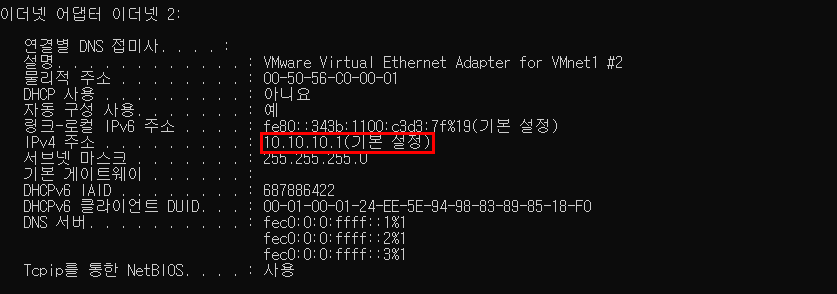
3. BIG_IP 관리자 페이지 접속
- https://10.10.10.100 으로 접속하면 정상적으로 BIG-IP 관리자 페이지가 뜨는 것을 확인할 수 있다.
- 기본 아이디와 패스워드는 admin/admin 이다.
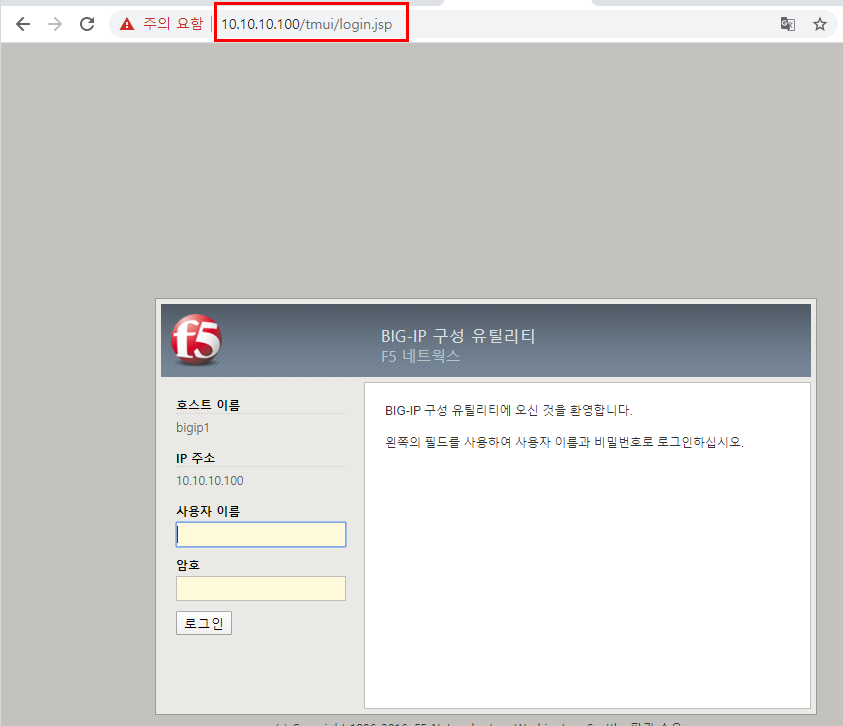
4. 라이선스 발급받기 (제품 평가판)
1) F5 홈페이지 접속 후 회원가입
- F5 홈페이지에 접속한다.
Product Trials | F5
Visit our self-service resource for product guides, downloads, release notes, solutions to known issues, and more.
www.f5.com
- Get details 클릭한다.

- 라이선스를 받으려면 회원가입이 필요함으로 Login or Register을 클릭한다.

- 회원가입을 완료하면 등록한 이메일로 인증 번호가 발송되는데 인증번호를 입력 후 비밀번호를 설정하면 로그인이 가능하다.

2) 임시 라이센스 발급
- 로그인 후 라이센스 키를 요청할 수 있다. (3개 요청)
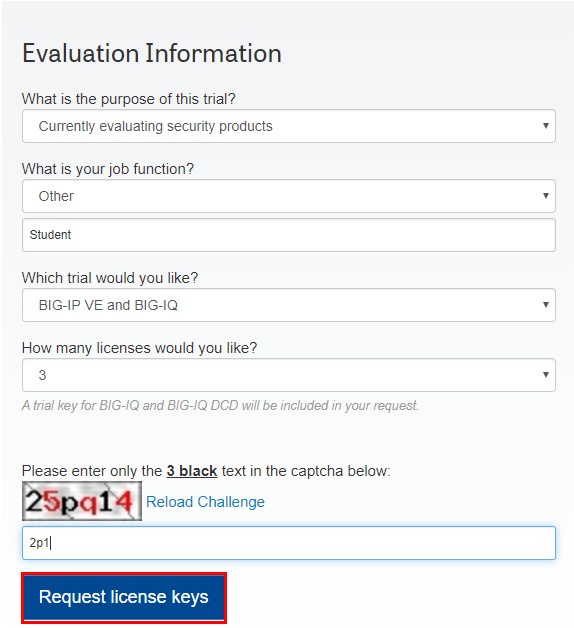
- 요청을 완료하면 임시 라이센스 키를 메일을 통해 받을 수 있다. (20 ~30분 소요)
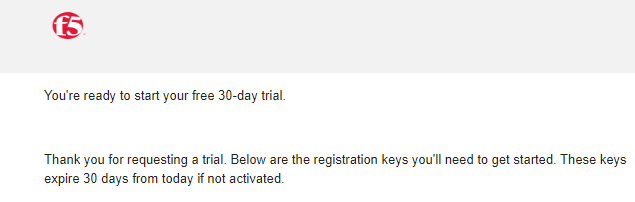
- https://10.10.10.100 으로 다시 접속해서 아이디:admin, 패스워드: admin으로 로그인 한다.

- 라이센스를 등록하기 위해서 License → Activate.. 버튼을 클릭한다.

- 메일을 통해 받은 라이선스 키를 입력한 후 Manual 버튼을 클릭하고 Next 버튼을 누른다.
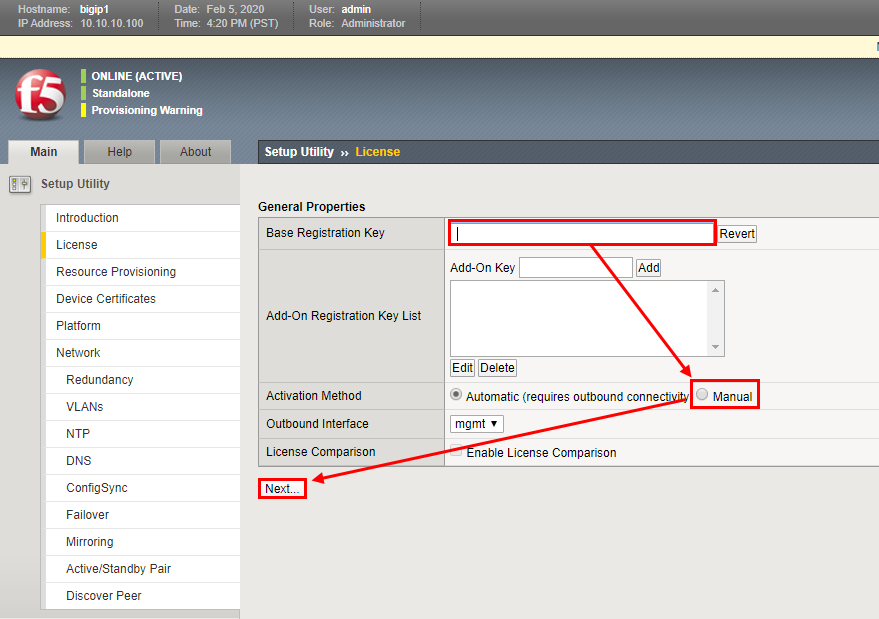
- 다운로드 파일을 체크한 후 아래 버튼을 눌러서 라이선스 발급 파일을 받는다.

3) 라이선스 등록
- 제품 라이선스를 받기 위해서 아래 사이트로 이동한다.
https://activate.f5.com/license/dossier.jsp
F5 Networks - Product Licensing / Activate F5 Product
Activate F5 Product Use this license activation page for current F5 products. If you are attempting to activate a license for BIG-IP V4.x or iSMan, please click here. To activate your product you will need your product dossier.
activate.f5.com
- 이전에 다운받았던 파일을 넣고 다음 버튼을 누른다.

- 약관에 동의한 후 다음 버튼을 누른다.
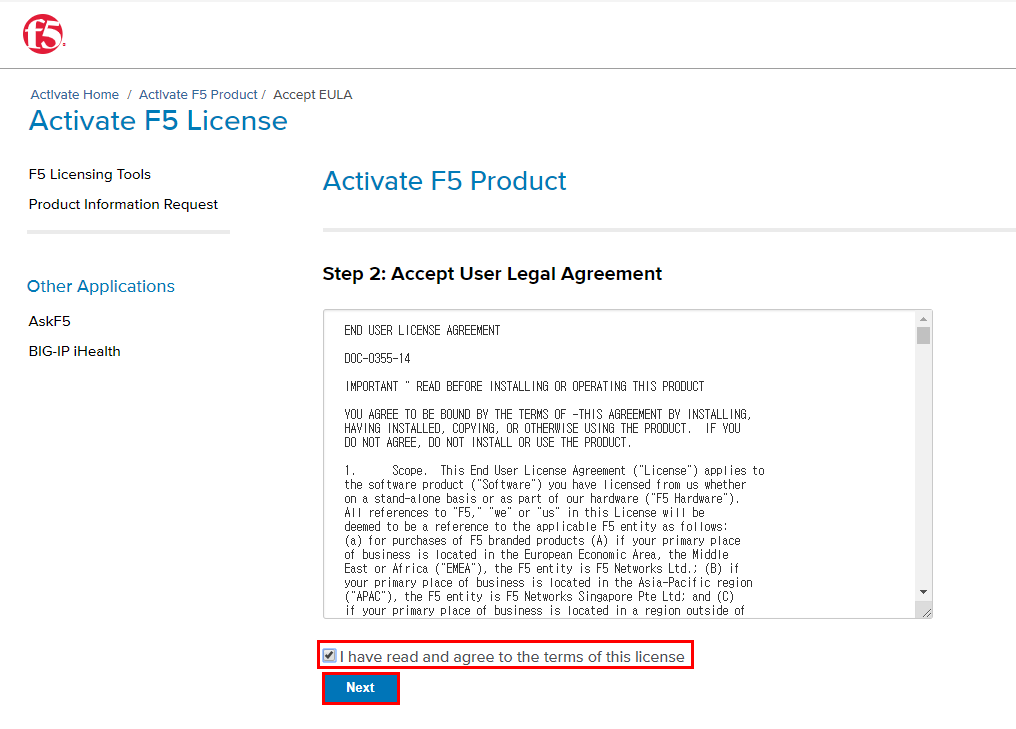
- 라이선스 파일을 다운로드 받는다.

- 다운받은 라이선스 파일을 넣고 Next 버튼을클릭한다.

- 모든 과정이 끝나면 정상적으로 이용이 가능하다.

'Server > VMware OS Install' 카테고리의 다른 글
| [VMware] CentOS 7 설치 (0) | 2020.01.20 |
|---|---|
| [VMware] Sophos UTM 9.0 설치 (0) | 2019.12.30 |
| VMware로 파일 이동이 되지않을 경우 해결법 (0) | 2019.11.14 |
| VMware에 Kali Linux(2019.3) 설치 및 한글 폰트 적용 (8) | 2019.11.05 |
| VMware에 Window7(x64 설치) (0) | 2019.10.18 |

공부&일상 블로그
포스팅이 좋았다면 "좋아요❤️" 또는 "구독👍🏻" 해주세요! 질문은 언제나 환영입니다😊
![[VMware] CentOS 7 설치](https://img1.daumcdn.net/thumb/R750x0/?scode=mtistory2&fname=https%3A%2F%2Fblog.kakaocdn.net%2Fdn%2Fbn48LR%2FbtqBjVcrSfR%2FqIKMZ6y8P9KDcg4qiBeVC1%2Fimg.png)
![[VMware] Sophos UTM 9.0 설치](https://img1.daumcdn.net/thumb/R750x0/?scode=mtistory2&fname=https%3A%2F%2Fblog.kakaocdn.net%2Fdn%2FbWgo9V%2FbtqANEBAZsT%2FQxqk1PxkXkApzaIfLKp5Uk%2Fimg.png)